Instagramin käyttö voi olla helpotus kiireisen työpäivän jälkeen. Suosikkisisällöntuottajien postaukset, rullat ja tarinat voivat viihdyttää sinua. Mutta aivan kuten se, kuinka paljon kaikesta on huonoa, sama pätee Instagram-ilmoituksiin. Et voi sukeltaa liian syvälle Instagramin kaninkoloon, joka tappaa tuottavuutesi.
Hyvä puoli on, että Instagram ymmärtää tämän ja tarjoaa muutamia työkaluja ilmoitusten rajoittamiseen. Yksi niistä on Quiet Mode, ja tässä viestissä näytämme kuinka käyttää hiljaista tilaa Instagramissa iPhonessa ja Androidissa.
Mikä on Instagramin hiljainen tila
Instagramin hiljainen tila keskeyttää automaattisesti ilmoitukset, etenkin yöllä. Voit asettaa tietyn ajan vuorokaudesta, jolloin et halua häiritä Instagram-ilmoitusten ja-viestien takia. Tilasi ja viestien automaattinen vastaus asetetaan”hiljaisessa tilassa”valitsemasi ajaksi.
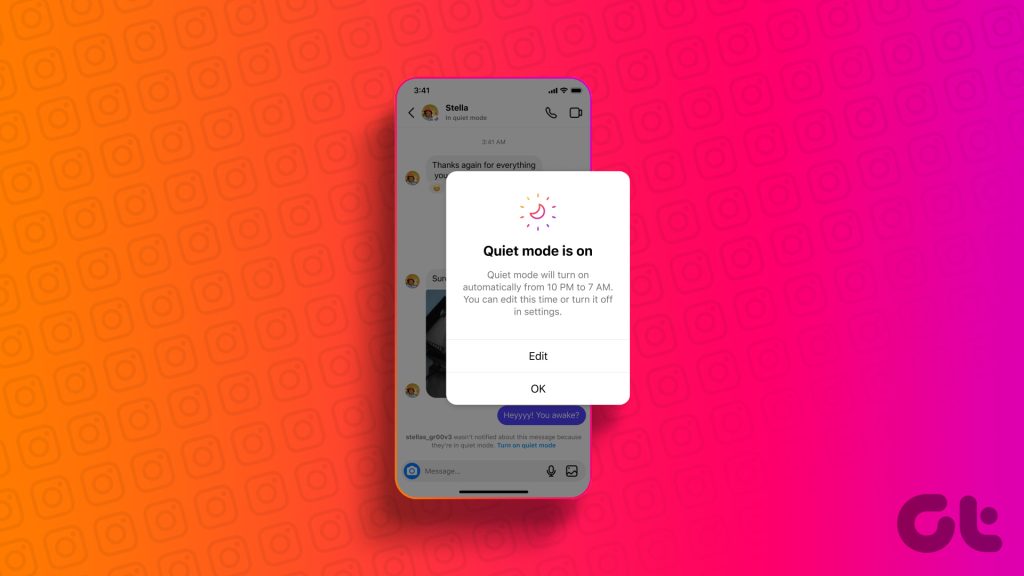
Hiljaisuuden ottaminen käyttöön Tila Instagramissa
Ennen kuin näytät vaiheet, suosittelemme päivittämään sovelluksen uusimpaan versioon iPhonessa ja Androidissa. Voit käyttää seuraavia linkkejä samaan.
Kun olet valmis, voit käyttää hiljaista tilaa Instagramissa seuraavasti. Vaiheet ovat samat Androidille ja iPhonelle.
Vaihe 1: Avaa Instagram iPhonessa ja Androidissa.
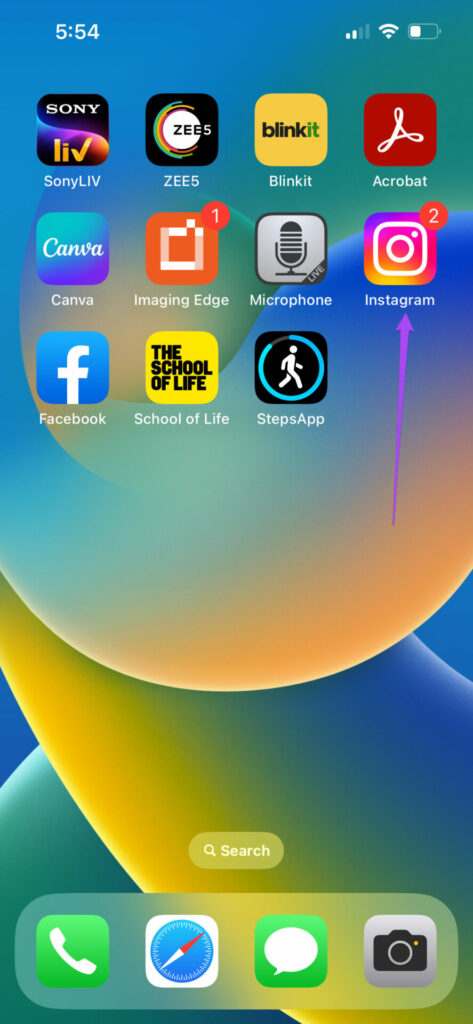
Vaihe 2: Napauta profiilikuvaketta oikeassa alakulmassa.
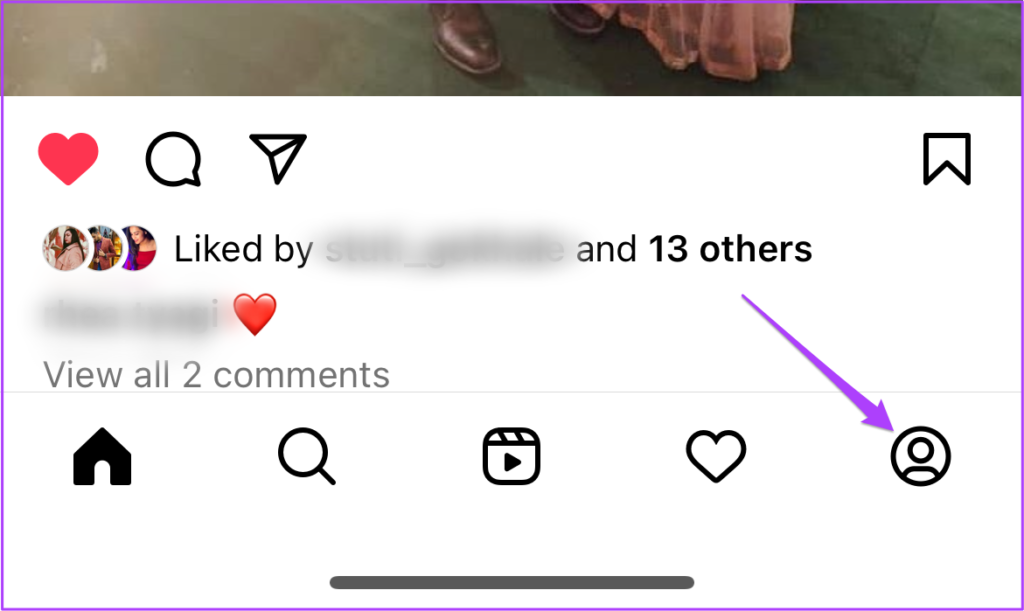
Vaihe 3: Napauta hampurilaisvalikkokuvaketta oikeassa yläkulmassa ja valitse Asetukset ja Tietosuoja.
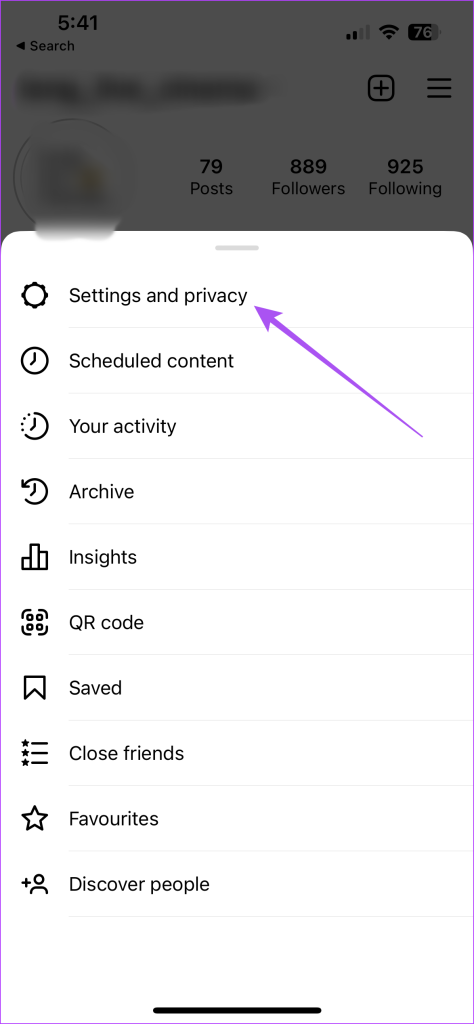
Vaihe 4: Valitse käytetty aika.
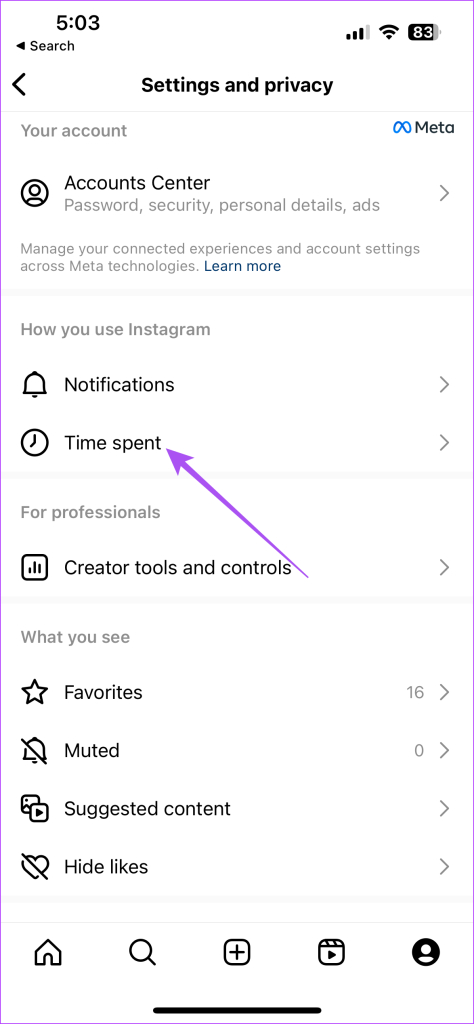
Vaihe 5: Napauta Ilmoitusasetukset.
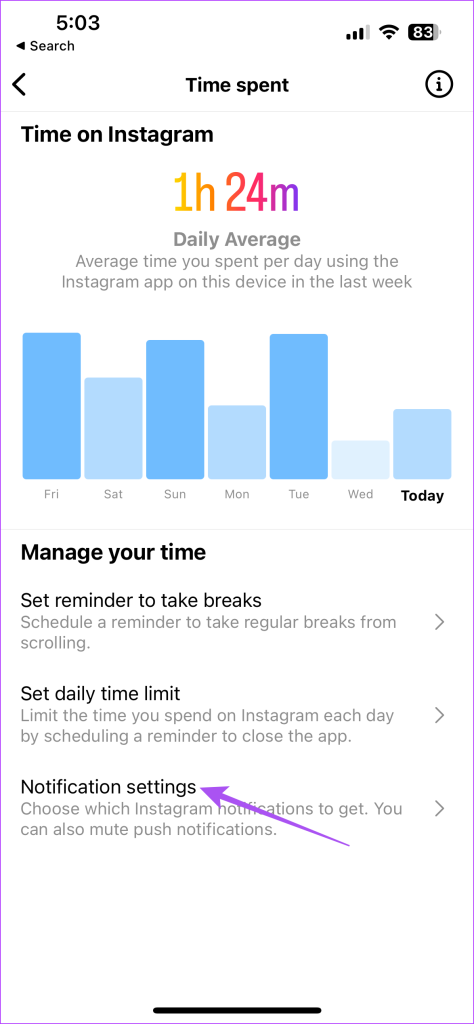
Vaihe 6: Napauta Hiljainen tila.
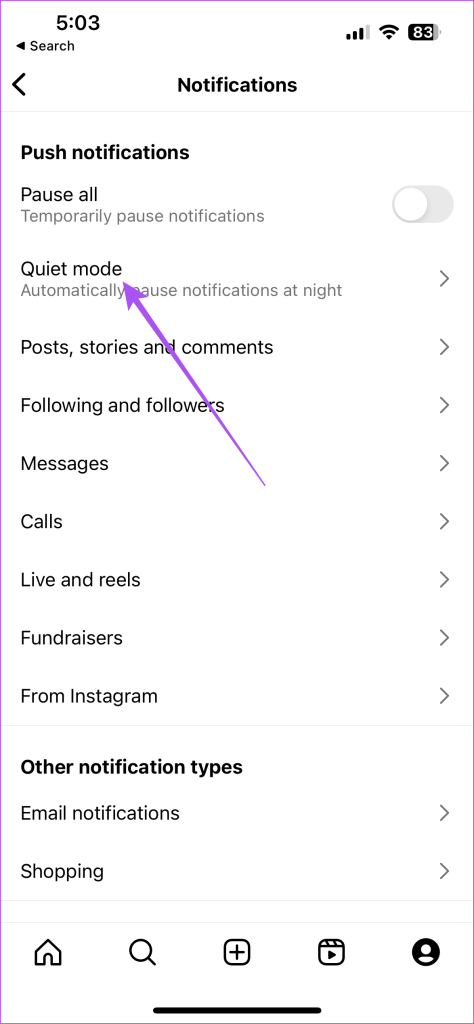
Vaihe 7: Ota se käyttöön napauttamalla Hiljaisen tilan vieressä olevaa kytkintä.
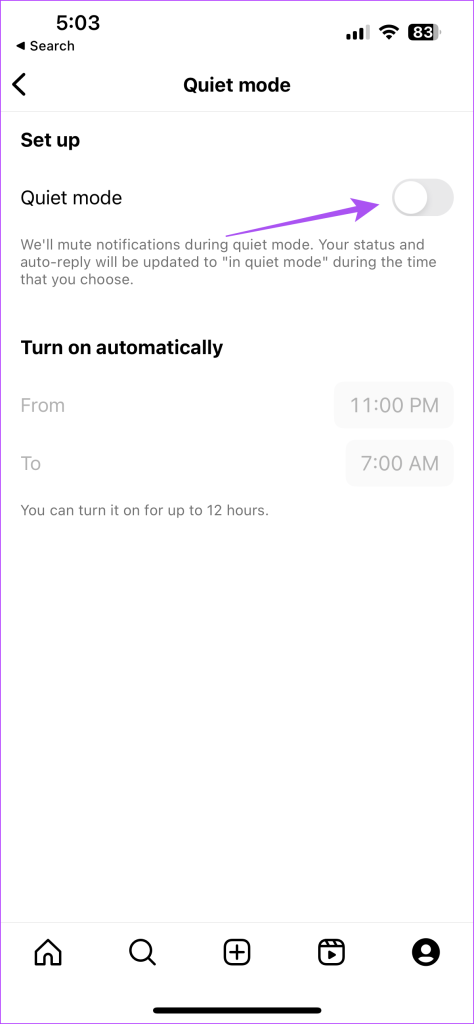
Voit nyt valita keston, jolloin Instagram asetetaan hiljaiseen tilaan.
Voit poistaa hiljaisen tilan käytöstä napauttamalla kytkintä uudelleen poistaaksesi sen käytöstä.
Ilmoitusten poistaminen käytöstä väliaikaisesti Instagramissa
Jos et halua käyttää hiljaista tilaa, voit poistaa ilmoitukset käytöstä väliaikaisesti Instagramissa. Se voi olla niinkin lyhyt kuin 15 minuuttia, minkä ansiosta voit kaavoitella ja siirtää fokuksen nopeasti johonkin kiireelliseen. Vaiheet pysyvät samoina sekä Androidille että iPhonelle.
Vaihe 1: Avaa Instagram iPhonessa tai Androidissa.
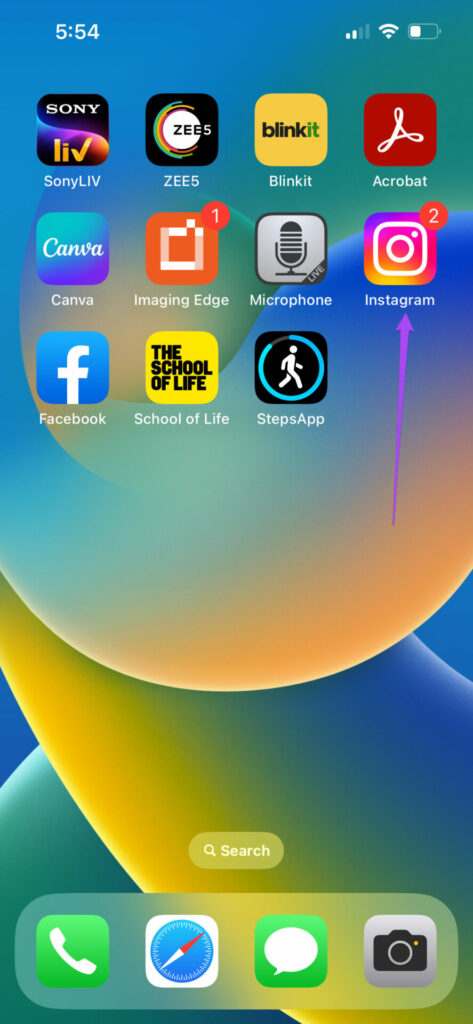
Vaihe 2: Napauta profiilikuvaketta oikeassa alakulmassa.
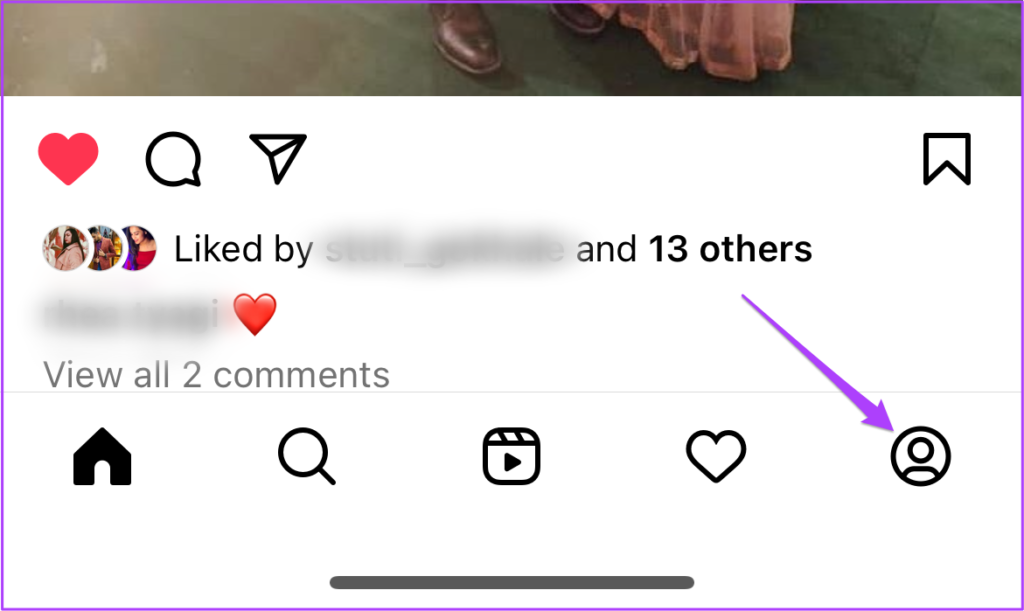
Vaihe 3: Napauta hampurilaisvalikkokuvaketta oikeassa yläkulmassa ja valitse Asetukset ja Tietosuoja.
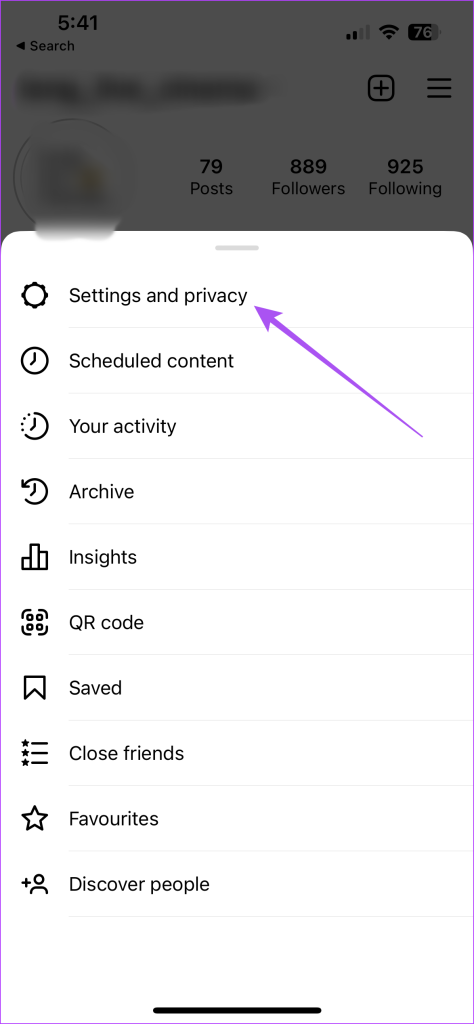
Vaihe 4: Valitse käytetty aika.
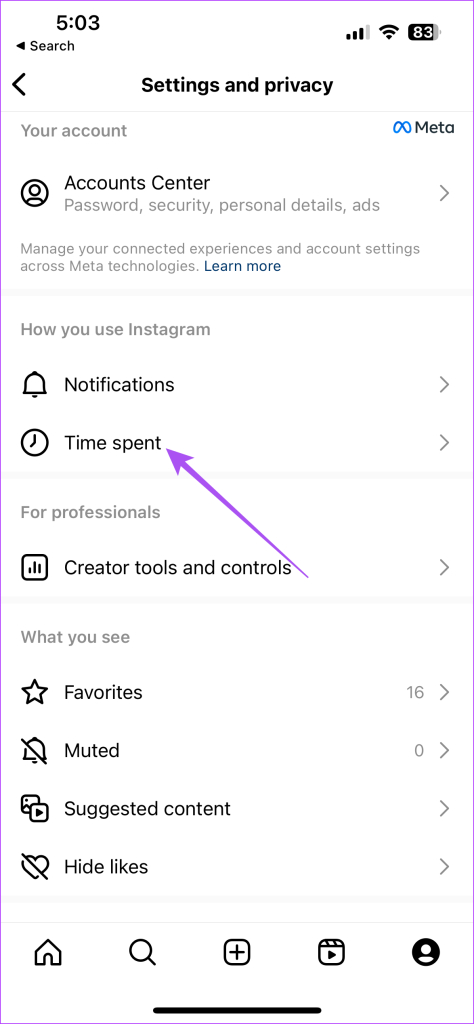
Vaihe 5: Napauta Ilmoitusasetukset.
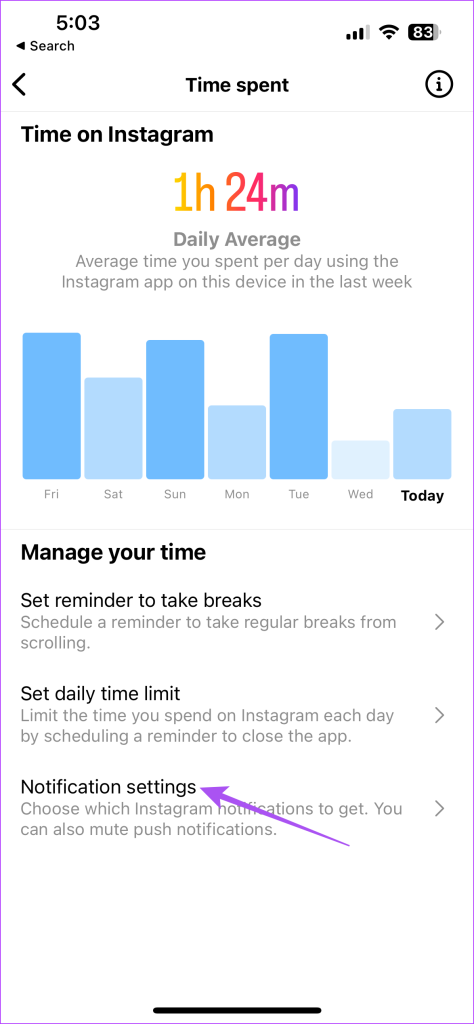
Vaihe 6: Napauta Keskeytä kaikki-kohdan vieressä olevaa kytkintä ja valitse aikakehys.
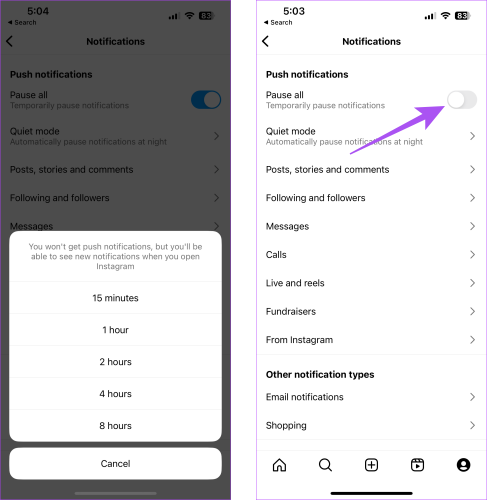
Aseta aikaraja Instagramissa iPhonessa ja Androidissa
iPhone-ja Android-käyttäjät saavat myös sisäänrakennetun mahdollisuuden asettaa sovellusten aikarajoituksia. Näin voit käyttää sitä vastaavalla laitteellasi. Tämä auttaa myös keskeyttämään tehokkaasti kaikki Instagram-ilmoitukset.
iPhonessa
Näin voit asettaa aikarajan Instagramille iPhonessasi.
Vaihe 1: Avaa Asetukset-sovellus iPhonessasi.
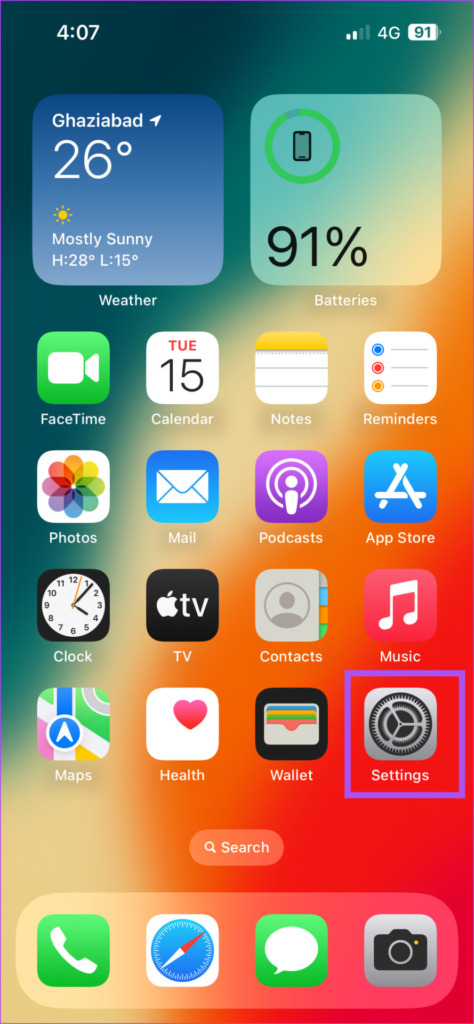
Vaihe 2: Napauta Näyttöaika.
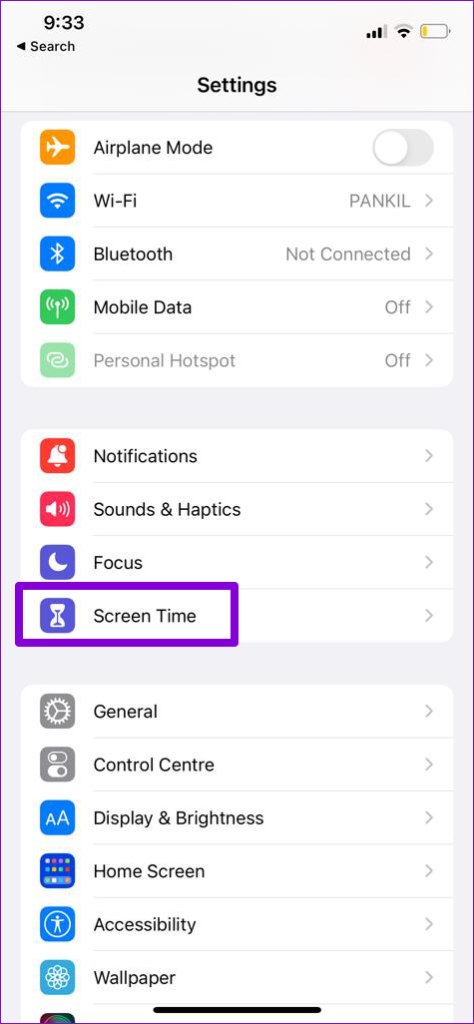
Vaihe 3: Valitse Sovellusrajoitukset.
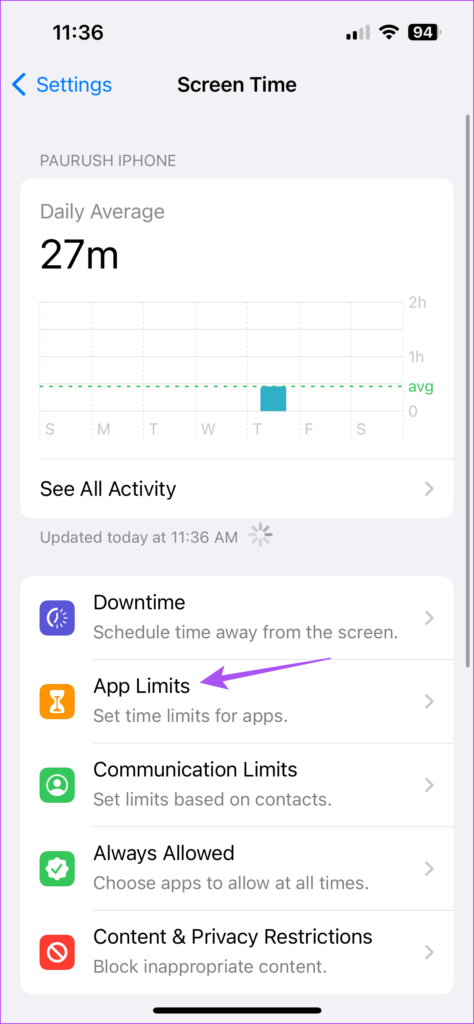
Vaihe 4: Napauta Lisää rajoitus.
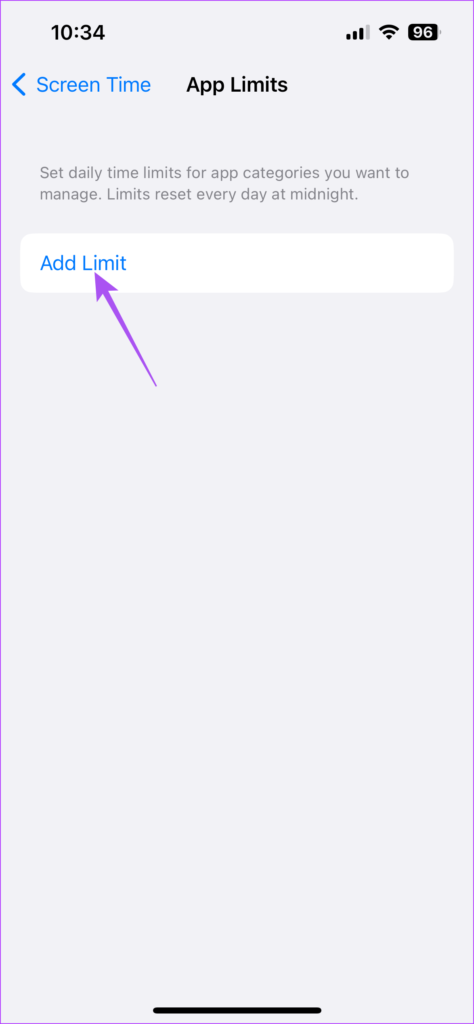
Vaihe 5: Valitse Instagram sovellusluettelosta ja napauta Lisää.
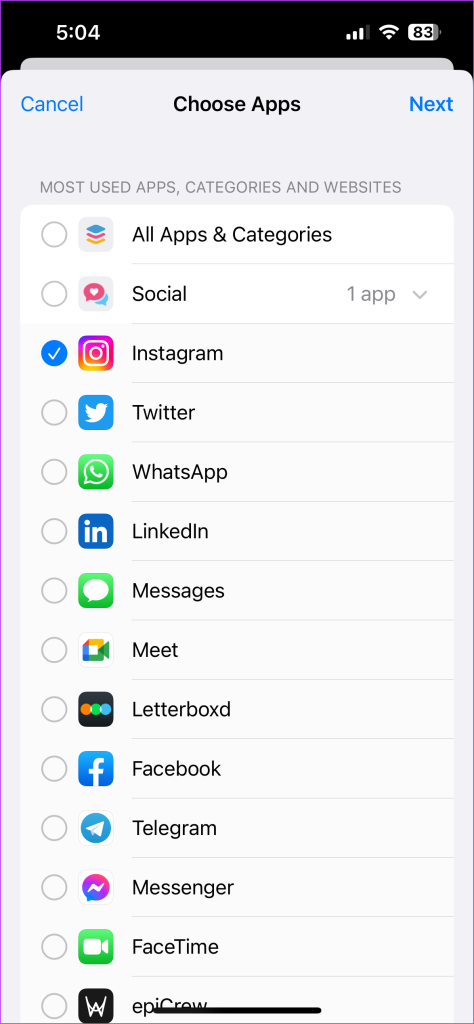
Vaihe 6: Aseta aikaraja ja vahvista napauttamalla Lisää uudelleen.
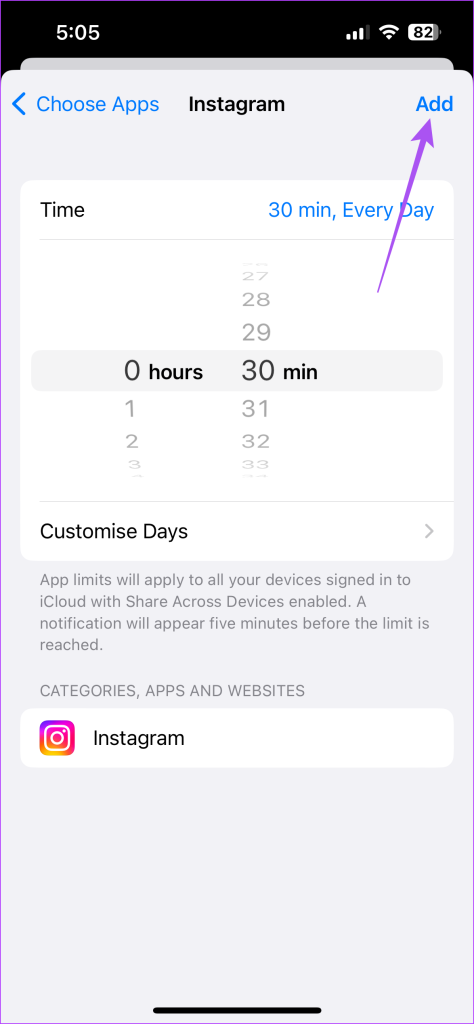
Voit poistaa ominaisuuden käytöstä napauttamalla aikarajan vieressä olevaa kytkintä.
Androidissa
Näin voit asettaa aikarajan Instagramille Android-puhelimellasi.
Vaihe 1: Paina pitkään Android-puhelimesi Instagram-sovelluskuvaketta ja napauta Sovelluksen tiedot.
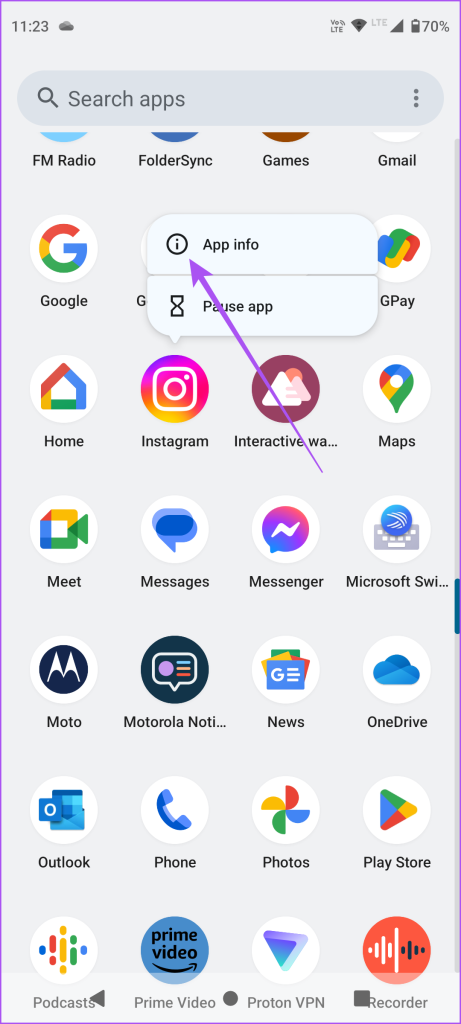
Vaihe 2: Vieritä alas ja valitse Näyttöaika.
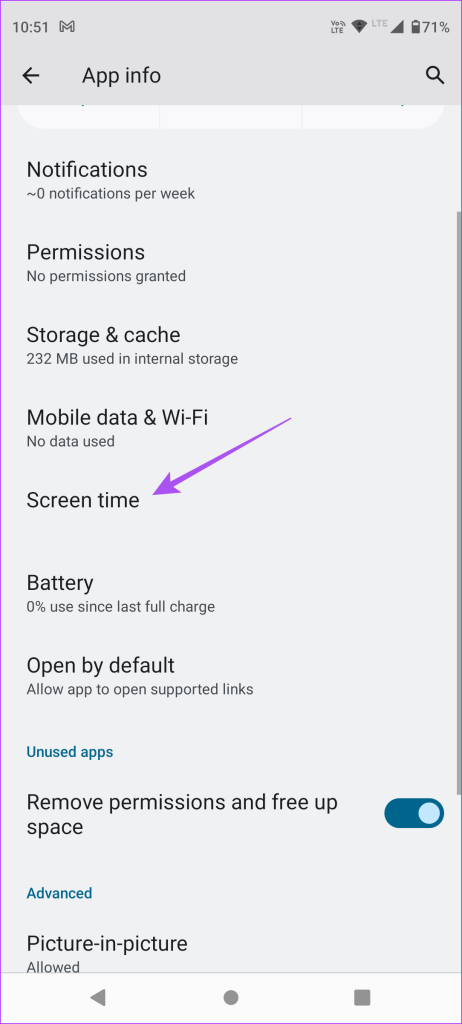
Vaihe 3: Napauta Sovellusajastin.
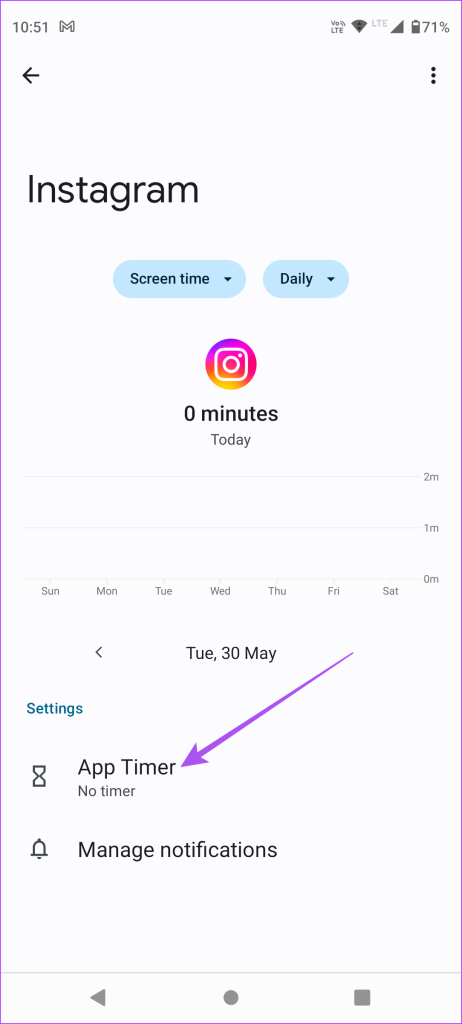
Vaihe 4: Valitse aikaraja ja napauta Ok.
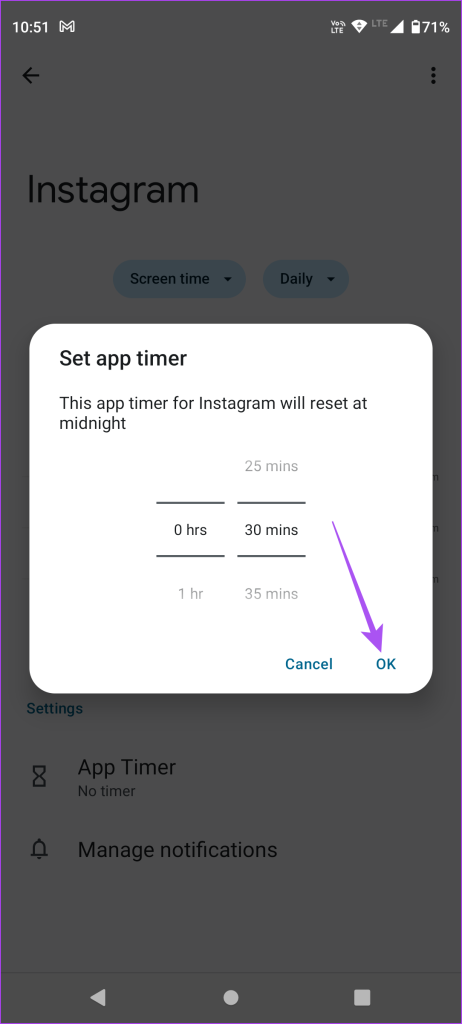
Voit myös lukea viestimme saadaksesi lisätietoja siitä, kuinka estää Instagramia seuraamasta tilejä automaattisesti.
Hiljaa ilmoitukset
Voit käyttää Instagramin hiljaista tilaa parantaaksesi sosiaalisen median käytön hallintaa. Instagram julkaisee jatkuvasti parempia tapoja, joilla käyttäjät voivat nauttia sovelluksesta. Mutta jokaisen julkaisun yhteydessä on mahdollisuus kohdata enemmän ongelmia ja häiriöitä. Mutta hyvä uutinen on, että Instagram tarjoaa käyttäjille alkuperäisen tavan ilmoittaa tällaisista jatkuvista ongelmista. Voit lukea viestimme saadaksesi lisätietoja siitä, miten voit ottaa yhteyttä Instagramiin saadaksesi tukea tai ilmoittaa ongelmasta.

